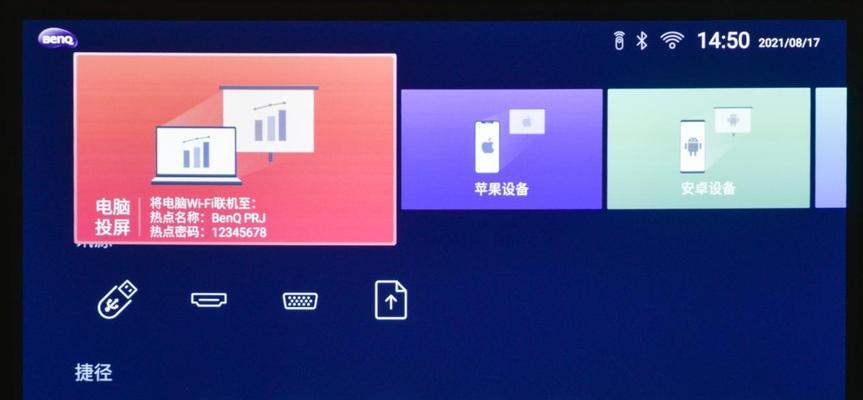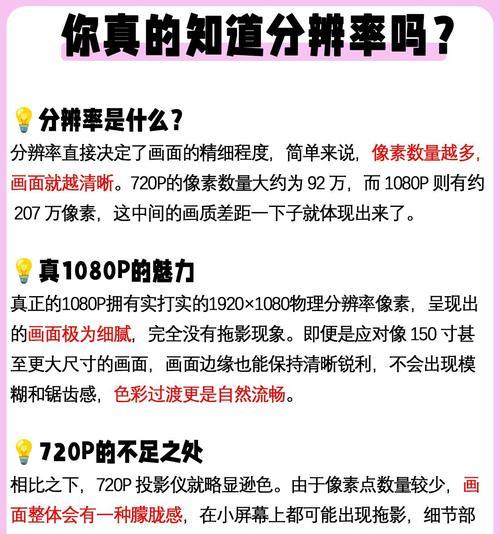投影仪设置步骤有哪些?
游客 2025-03-13 18:20 分类:网络技术 33
投影仪是一种将图像或视频投射到大屏幕上的显示设备,广泛应用于教育、办公、娱乐等多个领域。对于初学者来说,正确设置投影仪可能显得有些复杂。本文将为新手用户提供详细的投影仪设置步骤,并通过图文结合的方式,确保您能轻松完成投影仪的安装和设置。
一、投影仪的连接与布置
在开始设置之前,我们首先需要将投影仪摆放在合适的位置,并进行初步的物理连接。
1.1选择合适的位置
找到一个平坦稳固的桌面,确保投影仪能放置平稳。
避免投影仪正对强光,如窗外或强灯,以保持投影图像的清晰度和对比度。
1.2连接视频线
关闭所有设备电源,包括投影仪和视频源(如电脑、DVD播放器等)。
根据视频源选择相应的视频连接线,比如HDMI、VGA、USB等。
将视频线一端连接到视频源,另一端连接到投影仪的输入端口。
1.3连接音频线(如有需要)
某些投影仪可能需要额外连接音频线,以传输声音。
将音频线连接到视频源和投影仪的音频输入/输出端口。
1.4连接电源
将投影仪的电源线插入电源插座,并确保供电稳定。
打开投影仪,投影仪进入启动状态。

二、投影仪的图像调整
连接完成之后,我们需要对投影仪的图像进行一些基本的调整。
2.1调整投影焦距
打开投影仪电源,等待投影仪完全启动。
利用投影仪上的对焦环或电子对焦功能,旋转调整环或使用按钮,直到图像清晰。
2.2调整图像位置和大小
若图像未能完整投射在屏幕中央,可使用镜头移动功能调整。
如果图像边缘变形,可通过投影仪的梯形校正功能来校正图像。
2.3调整亮度和对比度
初步观看投影效果,适当调整亮度和对比度,使图像更加清晰。
多数投影仪都内置了多种模式(如影院模式、标准模式等),可根据观看环境和个人喜好选择。

三、投影仪与视频源的同步
完成基础的图像调整后,您还需要对投影仪和视频源进行同步设置。
3.1设置输入源
打开视频源设备,如电脑或媒体播放器,并启动一个视频信号。
使用投影仪遥控器上的“输入源”或“信号源”按键,选择与视频源连接的输入端口。
3.2进行图像同步
若图像未自动出现在屏幕上,可能需要手动调整视频源的输出信号。
在电脑上,您可能需要调整显示设置,确保电脑识别投影仪作为第二屏幕。

四、其他设置与优化
在完成基本设置之后,还可以根据需要进行一些额外的配置和优化。
4.1遥控器配对(如有需要)
如果您的投影仪遥控器需要配对,参照用户手册进行操作。
遥控器配对后,您可以通过遥控器来控制投影仪的所有功能。
4.2节能设置
在投影仪菜单中,可以设置自动关机或待机模式,以节省能源。
根据投影仪类型,还可以设置风扇速度、按键音量等。
4.3故障排除
如果投影过程中遇到问题,如图像冻结或色彩失真,可能需要重新检查连接或调整设置。
查阅投影仪说明书,或联系客服寻求帮助。
五、投影仪的日常维护
为了保证投影仪的使用寿命和良好的投影效果,日常的维护工作是必不可少的。
5.1清洁投影仪和屏幕
定期用微湿的软布清洁镜头和屏幕,避免灰尘和指纹的积累。
不要使用任何化学清洁剂。
5.2更换灯泡
根据投影仪的使用频率,定期检查并更换投影灯泡。
灯泡使用寿命到达前,通常投影机会有提示。
5.3存储与搬运
不使用投影仪时,应将其存放在干燥阴凉的地方。
搬运投影仪时,应遵循设备包装或说明书中的指示。
综合以上所述,按照本文提供的步骤,即使是投影仪新手也能顺利完成投影仪的设置与调整。希望您能通过本文获得足够的信息和指导,享受到投影带来视觉盛宴。
版权声明:本文内容由互联网用户自发贡献,该文观点仅代表作者本人。本站仅提供信息存储空间服务,不拥有所有权,不承担相关法律责任。如发现本站有涉嫌抄袭侵权/违法违规的内容, 请发送邮件至 3561739510@qq.com 举报,一经查实,本站将立刻删除。!
- 最新文章
-
- 华为笔记本如何使用外接扩展器?使用过程中应注意什么?
- 电脑播放电音无声音的解决方法是什么?
- 电脑如何更改无线网络名称?更改后会影响连接设备吗?
- 电影院投影仪工作原理是什么?
- 举着手机拍照时应该按哪个键?
- 电脑声音监听关闭方法是什么?
- 电脑显示器残影问题如何解决?
- 哪个品牌的笔记本电脑轻薄本更好?如何选择?
- 戴尔笔记本开机无反应怎么办?
- 如何查看电脑配置?拆箱后应该注意哪些信息?
- 电脑如何删除开机密码?忘记密码后如何安全移除?
- 如何查看Windows7电脑的配置信息?
- 笔记本电脑老是自动关机怎么回事?可能的原因有哪些?
- 樱本笔记本键盘颜色更换方法?可以自定义颜色吗?
- 投影仪不支持memc功能会有什么影响?
- 热门文章
-
- 电脑支架声音大怎么解决?是否需要更换?
- 王思聪送的笔记本电脑性能如何?这款笔记本的评价怎样?
- 没有笔记本如何完成在线报名?
- 如何设置手机投屏拍照功能以获得最佳效果?
- 华为笔记本资深玩家的使用体验如何?性能评价怎么样?
- 笔记本电脑尺寸大小怎么看?如何选择合适的尺寸?
- 电脑店点开机就黑屏?可能是什么原因导致的?
- 苹果监视器相机如何与手机配合使用?
- 网吧电脑黑屏闪烁的原因是什么?如何解决?
- 电脑关机时发出滋滋声的原因是什么?
- 牧场移动镜头如何用手机拍照?操作方法是什么?
- 电脑因撞击出现蓝屏如何安全关机?关机后应如何检查?
- 机房电脑无声如何排查?解决方法有哪些?
- 塞伯坦声音怎么弄出来不用电脑?有没有替代方案?
- 如何关闭电脑上的声音?
- 热评文章
- 热门tag
- 标签列表